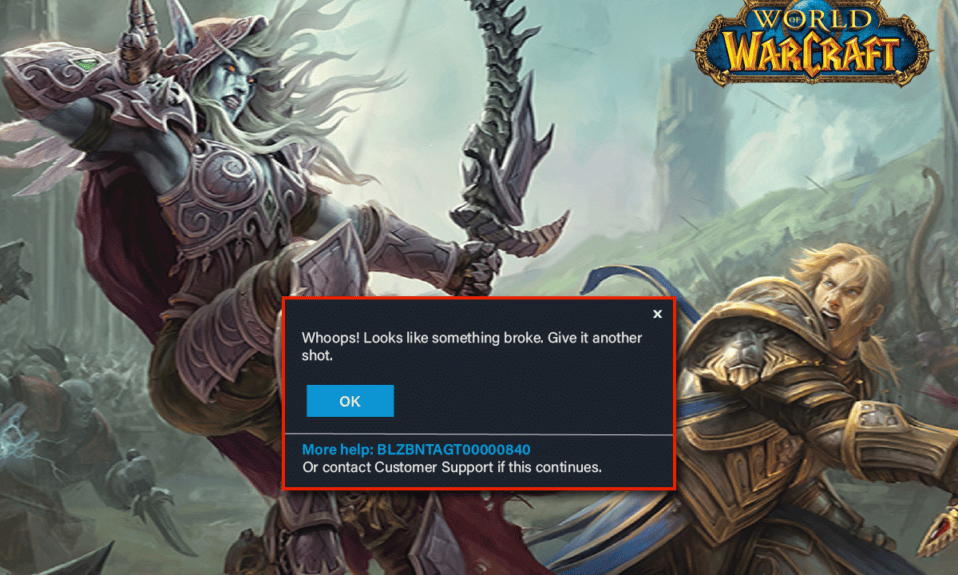
Mnogi igrači se suočavaju sa problemom nemogućnosti ažuriranja igre World of Warcraft, praćenim porukom o grešci BLZBNTAGT00000840. Najčešći uzrok ovog problema obično leži u problemima sa serverom. Ažuriranja su, naravno, ključna za ispravljanje bugova koji ometaju normalno uživanje u igri. Ako se i vi borite sa ovim na svom računaru sa operativnim sistemom Windows 10, ovaj vodič će vam pružiti efikasne metode za rešavanje greške WoW BLZBNTAGT00000840.

Kako rešiti grešku nemogućnosti ažuriranja World of Warcraft BLZBNTAGT00000840
Postoji više mogućih razloga za pojavu greške BLZBNTAGT00000840 u igri World of Warcraft na Windows 10 sistemu. U nastavku su navedeni neki od najčešćih uzroka:
- Battle.net aplikacija nema administratorska prava.
- Oštećeni podaci u instalacionoj fascikli igre.
- Nedostatak potrebnih dozvola za izmenu.
- Antivirusni program blokira određene funkcije igre ili samu igru.
- Windows Defender zaštitni zid blokira igru.
- Zastareli operativni sistem ili drajveri računara.
- Oštećeni podaci same igre.
U narednom odeljku ćete naučiti kako da pristupite rešavanju greške World of Warcraft BLZBNTAGT00000840. Detaljno proučite i primenite dole navedene metode na vašem Windows 10 računaru, kako biste otklonili kod greške i sprečili njegovo ponovno pojavljivanje.
Metod 1: Osnovne metode za rešavanje problema
Evo nekoliko osnovnih koraka koje možete preduzeti da biste rešili ovu WoW grešku.
1A. Ponovno pokretanje računara
Opšti trik koji se preporučuje za rešavanje privremenih grešaka u igri World of Warcraft je ponovno pokretanje računara. Računar možete ponovo pokrenuti na sledeći način:
1. Pristupite meniju „Windows Power User“ pritiskom na tastere Windows i X istovremeno.
2. Izaberite „Isključi se ili odjavi“.

3. Na kraju, kliknite na „Restart“.
Nakon što se računar ponovo pokrene, proverite da li možete da igrate igru bez grešaka.
1B. Provera zahteva igre
Ako prilikom pokretanja igre dobijate grešku WoW BLZBNTAGT00000840, neophodno je da proverite da li vaš računar ispunjava minimalne sistemske zahteve igre.
Minimalni zahtevi:
-
Procesor: Intel Core i5-760 ili AMD FX-8100 ili noviji
-
Brzina procesora: Informacija nije navedena
-
RAM: 4 GB RAM (8 GB za integrisanu grafiku kao što je Intel HD Graphics)
-
Operativni sistem: Windows 7 / Windows 8 / Windows 10 64-bit
-
Grafička kartica: NVIDIA GeForce GTX 560 2GB ili AMD Radeon HD 7850 2GB ili Intel HD Graphics 530 (45W)
-
Pixel Shader: 5.0
-
Vertex Shader: 5.0
-
Slobodan prostor na disku: 70 GB
-
Poseban video RAM: 2 GB
Preporučeni zahtevi:
-
Procesor: Intel Core i7-4770 ili AMD FX-8310 ili noviji
-
Brzina procesora: Informacija nije navedena
-
RAM: 8 GB
-
Operativni sistem: Windows 10 64-bit
-
Grafička kartica: NVIDIA GeForce GTX 960 ili AMD Radeon R9 280 ili novija
-
Pixel Shader: 5.1
-
Vertex Shader: 5.1
-
Slobodan prostor na disku: 70 GB
-
Poseban video RAM: 4 GB
1C. Provera stabilnosti mreže
Nestabilna internet konekcija može biti uzrok greške BLZBNTAGT00000840. Prepreke između rutera i računara mogu oslabiti bežični signal, što takođe može izazvati probleme sa konekcijom.
Možete koristiti test brzine interneta da biste proverili trenutnu brzinu mreže i uporedili je sa preporučenim nivoima za igranje.

Proverite da li vaš uređaj ispunjava sledeće kriterijume:
- Proverite jačinu signala vaše mreže. Ako je signal slab, uklonite sve prepreke između uređaja i rutera.
- Izbegavajte da previše uređaja bude povezano na istu mrežu.
- Uvek koristite modem/ruter koji je verifikovan od strane vašeg internet provajdera i koji je kompatibilan sa vašim sistemom.
- Ne koristite stare, oštećene kablove. Zamenite ih ako je potrebno.
- Uverite se da su svi kablovi čvrsto povezani, kako između modema i rutera, tako i između modema i zida.
Ako imate problema sa internetom, pročitajte naš vodič o tome kako rešiti probleme sa mrežnom vezom u operativnom sistemu Windows 10.

1D. Zatvaranje pozadinskih procesa
Neki korisnici su potvrdili da se greška WoW BLZBNTAGT00000840 može rešiti zatvaranjem svih pozadinskih procesa na računaru. Da biste to uradili, pratite uputstva iz našeg vodiča o tome kako završiti zadatak u Windows 10.

Nakon zatvaranja svih pozadinskih procesa, proverite da li je greška BLZBNTAGT00000840 rešena.
1E. Popravljanje sistemskih datoteka
Ukoliko na vašem Windows 10 računaru postoje oštećene ili nedostajuće sistemske datoteke, može doći do greške BLZBNTAGT00000840. Za popravljanje ovakvih datoteka, možete koristiti ugrađene alate „System File Checker“ i „Deployment Image Servicing and Management“ (DISM). Detalje o njihovom korišćenju pronađite u našem vodiču o popravljanju sistemskih datoteka u operativnom sistemu Windows 10.

1F. Pokretanje Full Disk Cleanup
Nekoliko korisnika je izvestilo da im je oslobađanje prostora na disku pomoglo da reše grešku WoW BLZBNTAGT00000840. To omogućava računaru da instalira nove datoteke kada je to potrebno. Ukoliko nemate dovoljno prostora na disku, pogledajte naš vodič o 10 načina da oslobodite prostor na hard disku u Windows-u.

1G. Ažuriranje Windows-a
Možete otkloniti neke greške na računaru i u igri redovnim ažuriranjem operativnog sistema. Proverite da li je vaš Windows operativni sistem ažuriran. U našem vodiču možete pronaći detalje o preuzimanju i instaliranju najnovijih Windows 10 ažuriranja.

Nakon ažuriranja operativnog sistema, proverite da li možete da se povežete sa WoW serverom bez grešaka.
1H. Ažuriranje grafičkih drajvera
Pošto je World of Warcraft grafički zahtevna igra, vaši grafički drajveri su od ključnog značaja za kvalitetno igranje. Ukoliko su drajveri zastareli ili neispravni, obavezno ih ažurirajte. Možete preuzeti najnovije drajvere sa zvaničnih veb lokacija proizvođača, ili ih možete ažurirati ručno. Više o tome možete pronaći u našem vodiču o 4 načina da ažurirate grafičke drajvere u operativnom sistemu Windows 10.

1I. Vraćanje drajvera za GPU
Ponekad aktuelna verzija GPU drajvera može izazvati grešku WoW BLZBNTAGT00000840. U tom slučaju, morate da vratite prethodne verzije drajvera. Ovaj proces se naziva „vraćanje drajvera“, a detalje o tome možete naći u našem vodiču o vraćanju drajvera na Windows 10.

1J. Ponovna instalacija grafičkih drajvera
Ukoliko i dalje imate problem nakon ažuriranja grafičkih drajvera, pokušajte da ih ponovo instalirate kako biste rešili moguće probleme sa nekompatibilnošću. Postoji više načina da ponovo instalirate drajvere, a najjednostavniji postupak je opisan u našem vodiču o tome kako deinstalirati i ponovo instalirati drajvere na Windows 10.

Nakon ponovne instalacije drajvera, proverite da li možete da pristupite igri World of Warcraft bez grešaka.
1K. Brisanje DNS keša i podataka
Nekoliko korisnika je istaklo da im je brisanje DNS keša i podataka pomoglo da isprave grešku BLZBNTAGT00000840. Za detalje, pogledajte naš vodič o tome kako da ispraznite i resetujete DNS keš u operativnom sistemu Windows 10.

Metod 2: Pokretanje Blizzard Battle.net kao administrator
Ovo je jedan od najčešćih razloga za pojavljivanje greške BLZBNTAGT00000840 na Windows 10 računarima. Određenim dozvolama i funkcijama se može pristupiti samo ukoliko ste dali administratorska prava za igru World of Warcraft. U tom slučaju, možete ispraviti WoW kod greške BLZBNTAGT00000840 prateći sledeće korake:
1. Desnim klikom miša na prečicu World of Warcraft na radnoj površini ili se krećite do direktorijuma instalacije i desnim klikom odaberite igru.
2. Zatim odaberite „Svojstva“.

3. Pređite na karticu „Kompatibilnost“ i označite polje „Pokreni ovaj program kao administrator“.

4. Na kraju kliknite na „Primeni“ > „U redu“ da biste sačuvali izmene.
Metod 3: Preimenovanje keš, interface i WTF fascikli
Neke datoteke za igre su smeštene u fasciklama „Cache“, „Interface“ i „WTF“, a one čuvaju osnovne informacije o igri, napretku i podešavanjima. Ukoliko su ove datoteke oštećene, može doći do problema sa ažuriranjem World of Warcraft-a. Preporučujemo da preimenujete ove fascikle i proverite da li se problem rešava.
1. Zatvorite sve pozadinske procese prema uputstvima iz prethodnog metoda. Zatim istovremeno pritisnite tastere Windows + E da biste otvorili File Explorer.
2. Idite na sledeću putanju:
C:Program Files (x86)World of Warcraft

3. Pronađite sledeće fascikle i kliknite desnim tasterom miša na njih. Zatim odaberite „Preimenuj“.

4. Preimenujte fascikle u nešto poput „Cacheold“, „Interfaceold“, „WTFold“.

Nakon što preimenujete ove fascikle, ponovo pokrenite igru i proverite da li je greška BLZBNTAGT00000840 ispravljena.
Metod 4: Brisanje WoW Cache fascikle
Neki korisnici se susreću sa greškom BLZBNTAGT00000840 prilikom pokretanja igre. Taj problem se može rešiti uklanjanjem Cache fascikle sa računara. Sve privremene datoteke igre biće izbrisane i naredno pokretanje će igru pokrenuti bez grešaka. Ako preimenovanje fascikli ne uspe, sledite dole navedena uputstva:
1. Otvorite fasciklu World of Warcraft.

2. Zatim kliknite desnim tasterom miša na fasciklu „Cache“ i odaberite opciju „Izbriši“.

Metod 5: Onemogućavanje atributa „samo za čitanje“
Igra World of Warcraft može se pokrenuti bez grešaka kada joj se dodeli odgovarajuće konfigurisan atribut u „User Account Control“ (UAC). Ukoliko igra i njene komponente imaju atribut „samo za čitanje“, ne možete je menjati ili ažurirati, što dovodi do toga da ne možete da ažurirate World of Warcraft na vašem računaru. Zato promenite atribut „samo za čitanje“ na sledeći način:
1. Otvorite File Explorer i idite do direktorijuma igre World of Warcraft.

2. Kliknite desnim tasterom miša na datoteku za podešavanje „Wow.exe“ i odaberite „Svojstva“.

3. Pređite na karticu „Opšte“ i poništite izbor u polju „Samo za čitanje“ pored „Atributi“.

4. Kliknite na „Primeni“ > „OK“ da biste sačuvali izmene.
Metod 6: Pokretanje Blizzard Repair Tool
Ukoliko ni dalje niste uspeli da ispravite grešku nemogućnosti ažuriranja World of Warcraft BLZBNTAGT00000840, moguće je da su neke datoteke igre oštećene. Oštećene datoteke mogu da se nagomilaju na vašem računaru zbog previše aktivnog antivirusnog programa ili zbog neuspelog ažuriranja. Na sreću, Blizzard je obezbedio alatku za popravljanje oštećenih datoteka. Evo uputstva za pokretanje Blizzard-ove alatke za popravku „Battle.net“:
1. Idite u direktorijum datoteke za podešavanje „Wow.exe“ i odaberite opciju „Pokreni kao administrator“.

2. Ukoliko se pojavi prozor sa zahtevom za dozvolu od strane „User Account Control“ (UAC), kliknite na „Da“.
3. Idite na karticu „Igre“ u gornjem uglu prozora i odaberite „World of Warcraft“ sa liste.
4. Zatim kliknite na „Opcije“ i odaberite „Skeniraj i popravi“ sa padajuće liste.
5. U sledećem prozoru kliknite na „Započni skeniranje“ i sačekajte da se proces završi.

Nakon toga, ponovo pokrenite igru i proverite da li je greška BLZBNTAGT00000840 otklonjena.
Metod 7: Izmena podešavanja Windows Defender zaštitnog zida
Do nemogućnosti ažuriranja World of Warcraft-a može doći i zbog previše reaktivnog antivirusnog programa na Windows 10 računaru. To može sprečiti vezu između pokretača igre i servera. Da biste to rešili, možete da dodate World of Warcraft na listu izuzetaka u podešavanjima zaštitnog zida, ili da ga privremeno onemogućite.
Opcija I: Dodavanje World of Warcraft na listu izuzetaka
Da biste omogućili World of Warcraft u Windows Defender zaštitnom zidu, pratite uputstva iz našeg vodiča o dozvoli ili blokiranju aplikacija kroz Windows zaštitni zid.

Opcija II: Onemogućavanje zaštitnog zida (nije preporučljivo)
Ukoliko niste sigurni kako da onemogućite Windows Defender zaštitni zid, pogledajte naš vodič o tome kako da onemogućite Windows 10 zaštitni zid.

Opcija III: Kreiranje novog pravila u zaštitnom zidu
1. Pritisnite taster Windows i ukucajte „Windows Defender zaštitni zid sa naprednom bezbednošću“, a zatim kliknite na „Otvori“.

2. U levom oknu kliknite na „Pravila za dolazni saobraćaj“.

3. Zatim, u desnom oknu, kliknite na „Novo pravilo…“.
<img class=“alignnone wp-image-126815″ width=“700″ height=“588″ src=“https://wilku.top/wp-content/uploads/2022/0